存货是企业的一项重要资源,涉及企业财务管理的整个流程,是企业财务核算的主要对象。存货信息的设置主要包括存货分类设置、存货计量单位设置以及存货档案设置。
(一)存货分类设置
如果企业的存货较多,可以对存货进行分类,以便于核算和管理。通常可以按性质、用途、产地等进行分类。建立了存货分类以后,就可以将存货档案设置在最末级分类之下。
【例4-7】进行存货分类的设置。
【操作步骤】
(1)双击“存货”中的“存货分类”,打开存货分类设置窗口。
(2)单击“增加”按钮,在“分类编码”栏输入“03”,在“分类名称”栏输入“燃料”,如图4-12所示。
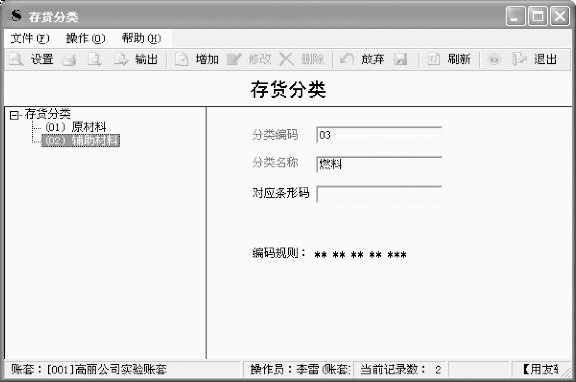
图4-12 存货分类
(3)单击“保存”按钮,该类别即保存并在左窗中列示。
(4)重复第(2)(3)步,可输入其他分类。
(5)单击“刷新”按钮,然后单击“退出”按钮,退回“基础档案”窗口。
【注意】
存货分类必须逐级增加。
已经使用的存货分类不能删除,非末级存货分类不能删除。
(二)存货计量单位设置
企业中的存货种类繁多,不同的存货会存在不同的计量单位,因此,在开展企业的日常业务前,需要先定义计量单位。会计电算化系统中计量单位的设置分为两步:先增加计量单位组,再增加组内的具体计量单位内容。
1.计量单位组
计量单位组分为无换算、浮动换算和固定换算三种类别,每个计量单位组中有一个主计量单位、多个辅助计量单位,可以设置主、辅助计量单位之间的换算率,还可以设置采购、销售、库存和成本系统所默认的计量单位。
无换算计量单位组:在该组下的所有计量单位都以单独形式存在,各计量单位之间不需要输入换算率,系统默认为主计量单位。
浮动换算计量单位组:设置为浮动换算率时,可以选择的计量单位组中只能包含两个计量单位。此时需要将该计量单位组中的主计量单位、辅助计量单位显示在存货卡片界面上。
固定换算计量单位组:设置为固定换算率时,可以选择的计量单位组中才可以包含两个(不包括两个)以上的计量单位,且每一个辅助计量单位对主计量单位的换算率不为空。此时需要将该计量单位组中的主计量单位显示在存货卡片界面上。
【例4-8】进行计量单位组的设置。
【操作步骤】
(1)双击“存货”中的“计量单位”,打开计量单位设置窗口。
(2)单击“分组”按钮,出现“计量单位组”对话框,单击“增加”按钮,在“计量单位组编码”中输入“01”,在“计量单位组名称”中输入“重量”,选择相应的计量单位组类别,如“固定换算率”或“浮动换算率”,如图4-13所示。
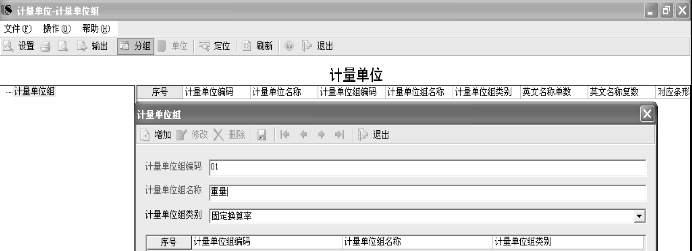
图4-13 “计量单位组”对话框(www.daowen.com)
(3)单击“保存”按钮,单击“退出”按钮,该计量单位分组即打开系统并在左窗中列示。
(4)重复第(3)步,可输入其他计量单位分组。
2.计量单位
必须先增加计量单位组,然后在该组下增加具体的计量单位内容。
【例4-9】沿用例4-8的资料进行计量单位的设置。
【操作步骤】
(1)在左窗列表中,选择某计量单位组别,单击“单位”按钮,出现“计量单位”对话框,单击“增加”按钮,在“计量单位编码”中输入“001”,在“计量单位名称”中输入“吨”,单击“保存”按钮;单击“退出”按钮。如图4-14所示。
(2)重复第(1)步,输入所用到的其他计量单位,如图4-15所示。
【注意】
已有数据的存货不允许修改其计量单位组;已经使用过的计量单位组不能修改其已经存在的计量单位信息。

图4-14 增加计量单位
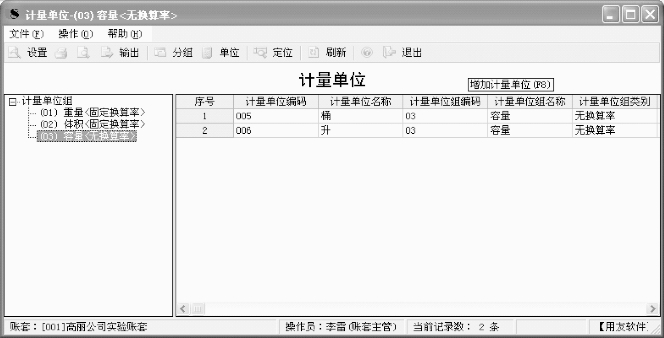
图4-15 计量单位设置
当计量单位组还没有被存货档案引用时,计量单位组类型可做修改。
(三)存货档案设置
设置存货档案主要是便于进行购销存货管理,加强存货成本核算。存货档案应当按照已经定义好的存货编码原则建立。存货档案建立以后,可进行增加、修改和删除操作。但是,已经使用过的存货不能删除。
【例4-10】进行存货档案的设置。
【操作步骤】
(1)双击“存货”中的“存货档案”,打开存货档案设置窗口。
(2)在左窗列表中单击要录入存货所属的最末级分类码,如“01原材料”,单击“增加”按钮,屏幕显示“增加存货档案”对话框。
(3)在“基本”页签中,“存货编码”输入“01”,“存货名称”输入“钢材”,“计量单位组”输入“01”,“主计量单位”输入“001-吨”,“存货分类”输入“原材料”,“销项税率%”和“进项税率%”输入“17”,在“存货属性”的相应栏目上打上对勾标记,如图4-16所示。
(4)单击“成本”“控制”“其他”等页签中输入有关栏目内容。
(5)单击“保存”按钮,该存货档案即保存,单击“退出”按钮退出。
(6)重复第(2)~(5)步,可输入其他存货档案。
(7)设置完毕后,单击“刷新”按钮,然后单击“退出”按钮,退回“基础档案”窗口。

图4-16 增加存货档案
免责声明:以上内容源自网络,版权归原作者所有,如有侵犯您的原创版权请告知,我们将尽快删除相关内容。







